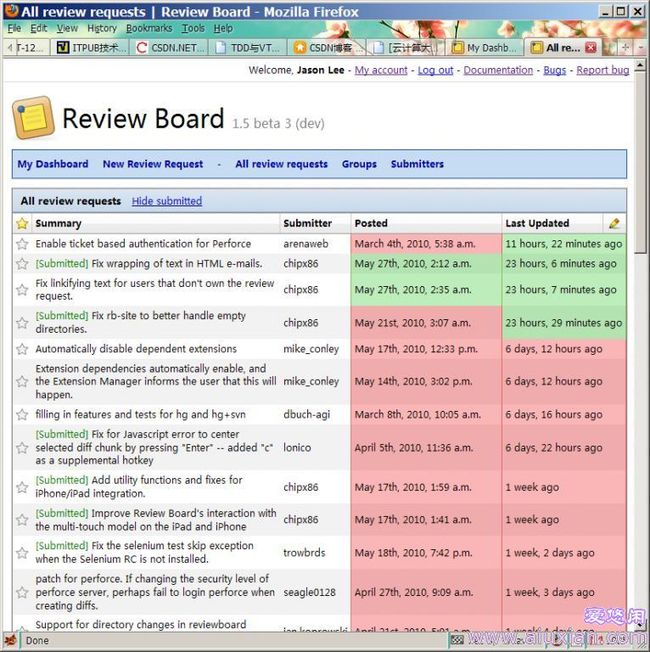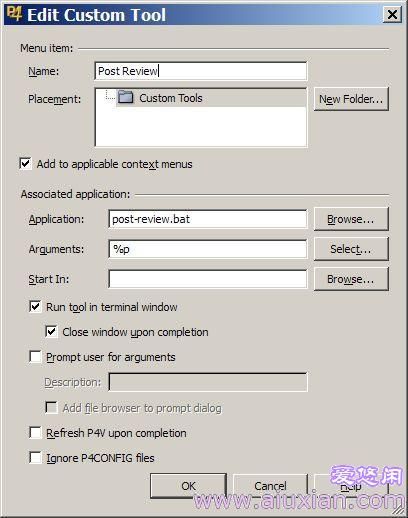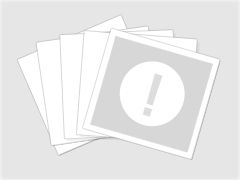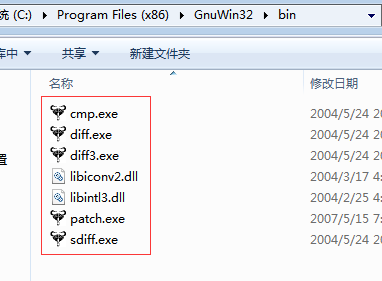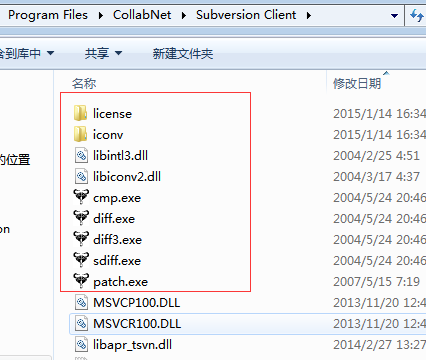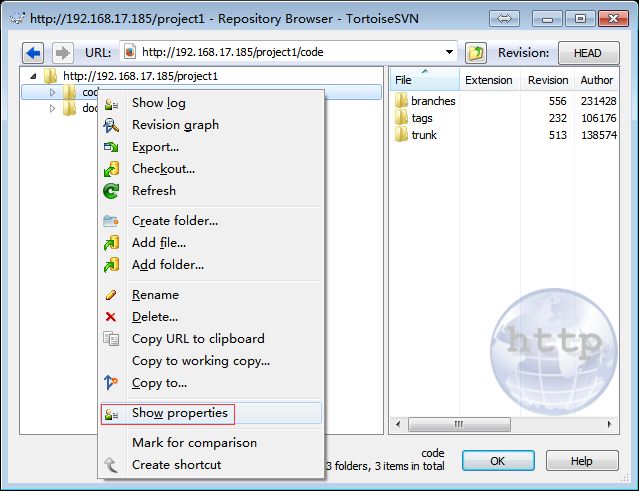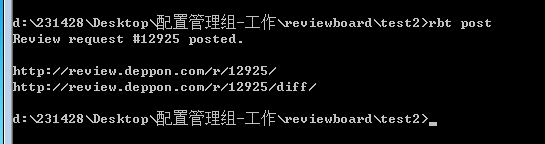RBTools perforce
http://www.aiuxian.com/article/p-921424.html
http://blog.sina.com.cn/s/blog_8d8f99440102ve2u.html
REPOSITORY是否设置错误导致?!
代码评审(Code Review)是敏捷开发很重要的一环,是保证软件质量的最佳实践之一。要做好Code Review, 就需要有一套简单,高效,功能完善且界面友好的工具链支持。
我所在的团队原来一直使用Code Striker做为Code Reivew的平台,但其对Perforce支持的不好,且界面不很友好,给我们带来不少麻烦,使用效果也打了折扣。从去年底,我们开始使用功能和界面都全面增强的Review Board,同时再加上少量的工具配置,就可以实现非常高效的Code Review平台。我刚刚完成服务器的迁移,所以写些心得,一来做为日后参考,二来也和各位朋友分享。
1. Review Board简介
Review Board(简称RB)是基于Django的网络应用,界面非常友好,功能也非常强大,包含一套完整的Review流程,支持现在几种流行的SCM工具和数据库。最感谢它网站FAQ里的一句,”Review Board is absolutely free for commercial use!“。它的开发人员来自大名鼎鼎的VMWare,其mail-list非常活跃,老大Christian Hammond([email protected] )也非常乐于助人。
2. 服务器安装
RB可以安装在多种平台。本文是在WinXP SP3上安装, 其他平台请参考网站上其他文档。
请先安装Python 2.5和Apache Http Server 2.2。他们的安装略去不表,但请保证“C:/Python25;C:/Python25/Scripts”在你的环境变量里 。其他软件(针对Python2.5)我已上传到http://download.csdn.net/source/2403641。
0)安装和Python相关的一些东东
在软件包中,请安装mod_python, PIL,setuptools。这几个都是双击之后,一路NEXT即可。
1)安装memcached for windows(在软件包中)
先使用命令行memcached.exe -d install
安装服务,再去WinXP服务管理界面启动该服务。
然后用命令行
easy_install python-memcached
安装python-memcached. (NOTE: 最近发现easy_install也被墙了,所以用easy_install时可能有点问题。如果是那样,请找个代理,然后设置HTTP_PROXY环境变量FQ)。
2)安装数据库SQLITE(在软件包中)
软件包中是SQLITE,但RB还支持其他数据库。请到它家的网站找,安装也不困难。
SQLITE的安装很简单,只需把它的EXE放到PATH中某个路径即可。你可以直接扔到C:/Windows/system32下。呵呵。
然后再用 easy_install pysqlite, 安装相对应的python module.
3)安装GNU patch(在软件包中)
它的安装也是一路NEXT。安装完成之后,把它EXE所在的路径放到PATH里。
4)安装p4python25(在软件包中)
一路NEXT!如果你不是在使用p4,请去RB网站看其他SCM的安装方法。
5)安装RB
RB团队已经把它放到easy_install的源里了,所以可以用 easy_install ReviewBoard 安装,很方便吧。
好了,该装的都OK,下一站就是建站。
3. 建站
RB建站很简单,在命令行中打一句命令
rb-site install "站名"
之后,它会问你一会问题,比如用什么数据库,什么Http Server, 请按之前的安装回答。还会让你输入管理员密码之类的。
命令完成之后,会在当前工作路径下成一个的站名一样的目录。请到里面找到conf/apache-modpython.txt,这里面是一段apache server配置的片断,
请把这片断复制到真正的httpd.conf里。
4. RB中添加Repository
在建站完成后,你应该可以访问到RBweb页面。
添加Repository, 需要用admin用户。这里就说说Perforce的配置吧。
首先有你在建站时用的admin用户登录,然后就会进入到Admin的页面(最上面有一个Admin的链接)。
点击Repositories进入到SCM的配置页面。然后“Add Repository", 输入Perforce的相关参数。
保存之后,Perforce就配置完成了。
RB的Admin页面做得非常友好,其他方面的配置,比如Email,站点信息之类的,我这里就不罗嗦了。大家点点就知道了!
5. 如何发布一个Review Request
关于这个问题,RB提供了一个好用的工具叫post-review。 对于使用Perforce的团队来说,这个工具更是极其好用。只要用这个post-review加上checklist-id就OK了。
下面让我们来配置一下这个工具(有些是专门针对Perforce的配置):
1) 保证在"cmd"下,p4命令是可用的。
2) 保证P4的几个相关环境变量设置了(P4USER, P4PASSWD, P4CLIENT, P4PORT )
3) 用”easy_install -U RBTools“ 安装post-review工具
4) 修改post-review的相关脚本(主要是我开始是配置在老版本的RB上,新的还不太知道能不能用,但我的一定可用。:) 大家到这个地方去下载http://download.csdn.net/source/2856000。) 修改分三步,第一,到C:/Python25/Scripts,删掉post-review.py, post-review.bat, post-review.exe; 第二,拷贝压缩包里的文件到C:/Python25/Scripts); 第三,打开post-review.py, 然后修改REVIEWBOARD_URL 那一行,用真实的URL替换。
5) 安装GNUDiff,这是用来生成diff文件的时候用的。别忘了,把diff加到PATH里,一般是这个路径"C:/Program files/GnuWin32/bin"。
好了,都配好了,下面让我们来post review吧。
1) 在你建的RB上,注册一个新账号;
2) 打开cmd, 用命令"post-review PendingChangelistId -o "
3) 第一次用这个命令,它会让你输入username和passwd,以后就不会了。
4) 上传DIFF之后,它会用默认的浏览器打开网页, 显示你刚上传的Request, 这时它处于draft状态。
5) 加上一些必要的信息, 比如谁来review之类的,然后就Pulish吧!
6. 关于和P4V的集成
使用其它SCM的这一段就不用读了。
P4V是一个非常好用的工用,它也非常容易和post-review集成,那就是使用external tools. 步骤如下:
1) 打开P4V
2) 选择menu Tools->Manage Custom Tools... 打开窗口
3) New->Tool... and 打开窗口
4) 可以按如下填写
如果用"%p -o" 打开浏览器。
5) 然后在P4V里就可以使用了,如下图。
6) Post-review之后就可以在RB里看到了。
7 总结
RB的基础配置就这么多,它的网站上还有更丰富的内容,包括其他代码服务器的配置,RB升级,搬移等等。总的来说都是非常容易的。
BTW,用Perforce的朋友在提交Request时,可能会遇到一些关于权限的问题。我猜和P4服务配置有关。我问过chipx86, 他说会fix。不过在最新1.5中还没有改,所以我只好还用我自己的hack过的文件。如果有朋友遇到,可以告诉我,我会把文件发给你。
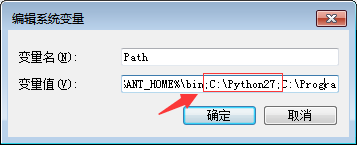
2.设置Python环境变量,检测安装Python是否生效,命令行窗口执行: Python,截图如下:

3.下载Python setuptools,找到ez_setup.py,然后在命令窗口执行该脚本: Python ez_setup.py,成功的话Python27目录下多了Scripts目录,目录里面有easy_install 等命令。接着将Scripts目录也放至环境变量。检测是否安装成功:

方法二:用更直观的图形工具来设置,以乌龟svn为例
REVIEWBOARD_URL = "http://review.deppon.com"
http://jingyan.baidu.com/article/f79b7cb3a61d699144023e26.html
问题2.